| 爱奇艺下载视频在哪个文件夹 | 您所在的位置:网站首页 › 爱奇艺下载的视频储存在哪个文件夹 › 爱奇艺下载视频在哪个文件夹 |
爱奇艺下载视频在哪个文件夹
|
说起爱奇艺这款软件,相信小伙伴们都不会感到陌生,在这款软件中我们可以自由观看各种喜欢的视频,打发闲暇时间。如果遇到自己比较喜欢的视频,我们还可以将其下载到电脑本地,方便后续继续进行观看。如果我们在电脑版爱奇艺中下载了视频,小伙伴们知道下载的视频存储在哪个文件夹,该如何进行查找吗,其实查找方法是非常简单的。我们只需要在爱奇艺右上方点击下载图标后就可以在右下方看到下载目录了,也可以点击进入设置页面后在“下载设置”栏看到下载目录。接下来,小编就来和小伙伴们分享具体的操作步骤了,有需要或者是有兴趣了解的小伙伴们快来和小编一起往下看看吧! 操作步骤第一步:点击打开电脑上的爱奇艺软件进入主页; 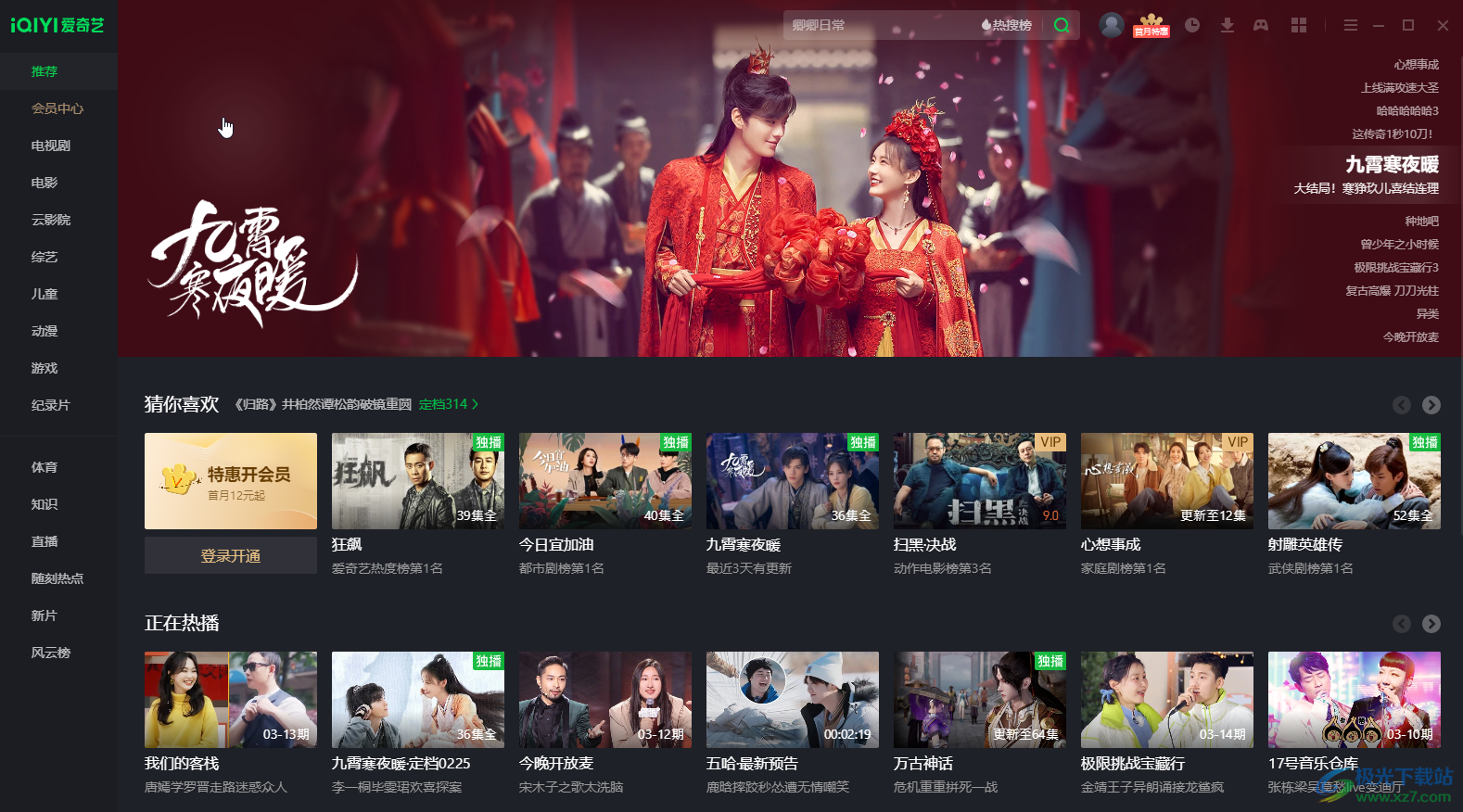 第二步:方法1.在界面右上方点击如图所示的下载图标,然后可以看到已下载和下载中的视频,在界面右下方可以看到下载目录; 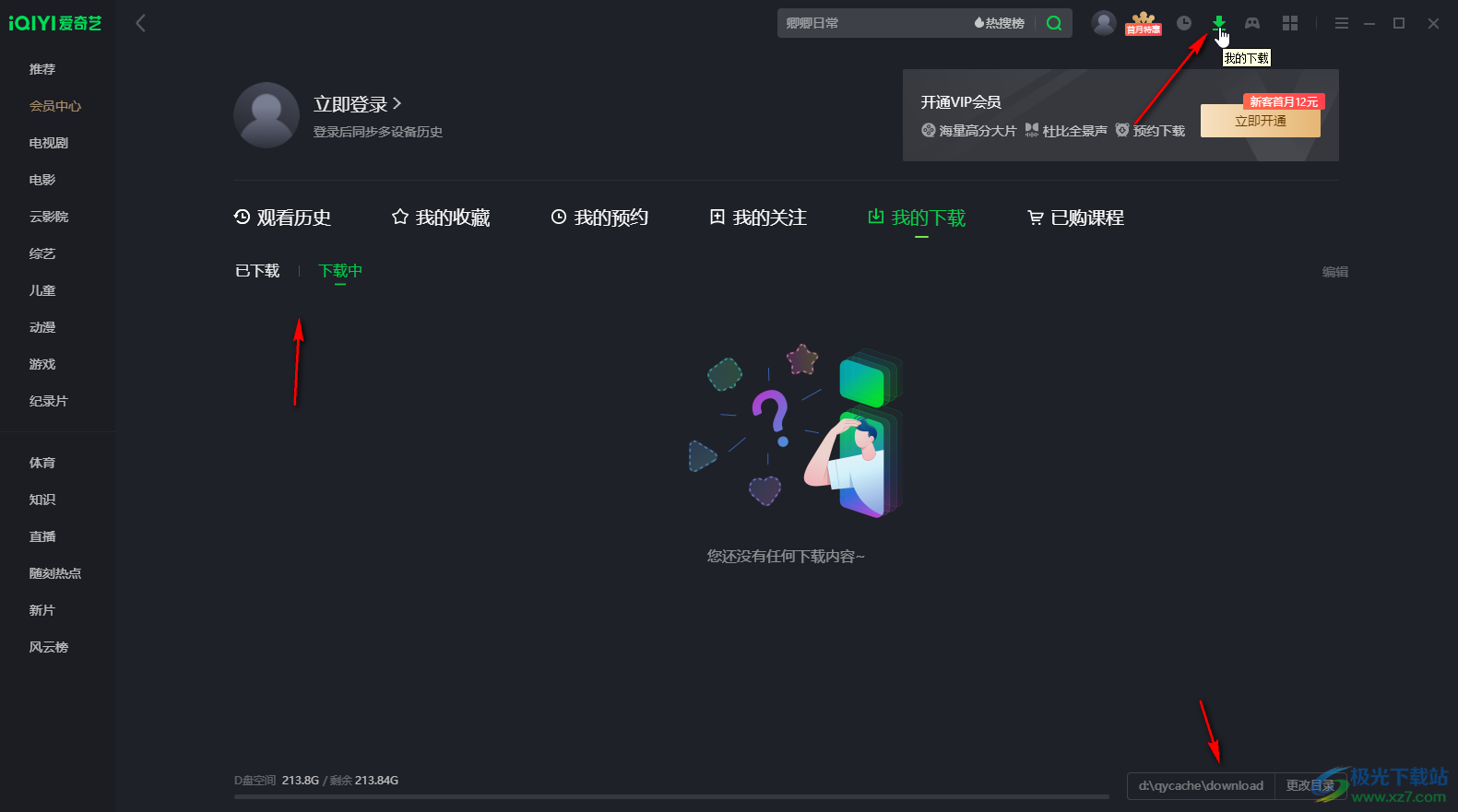 第三步:如果有需要我们可以点击“更改目录”按钮后在打开的窗口中设置其他的保存位置; 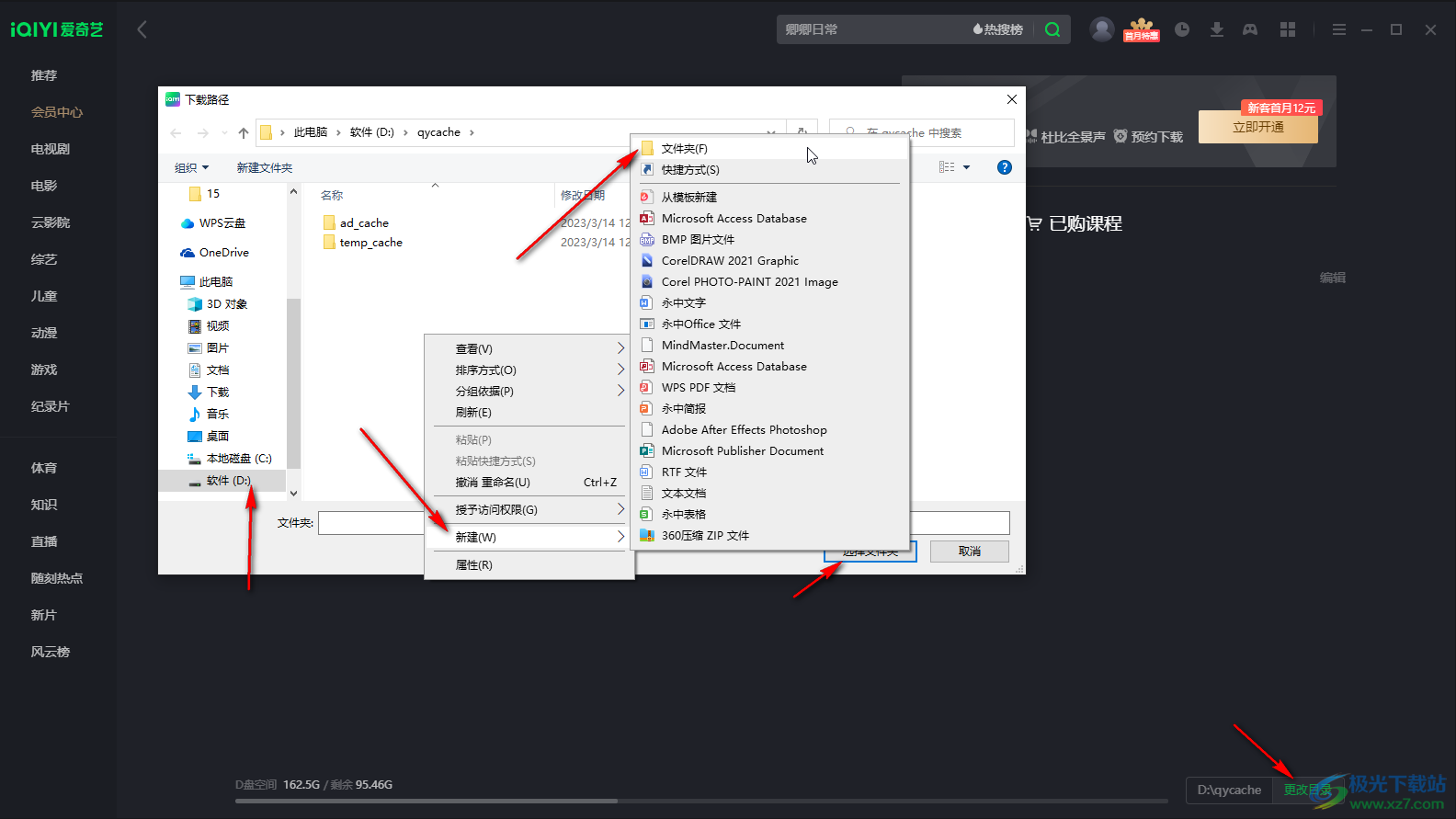 第四步:方法2.在界面右上方点击三条横线图标后选择“设置”; 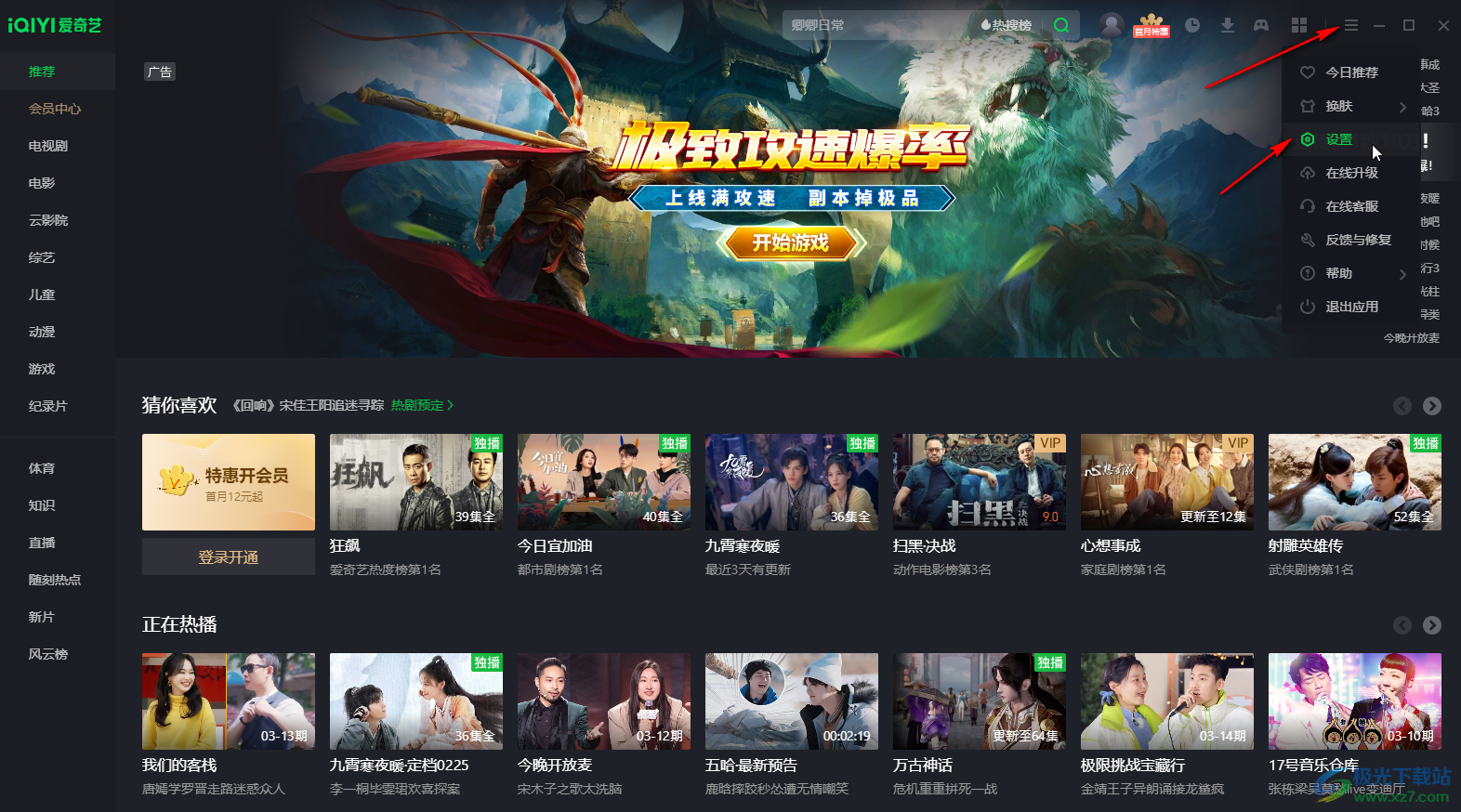 第五步:进入设置界面后,在“下载设置”栏也可以看到下载的文件夹目录,也可以点击“更改目录”按钮进行更改,然后点击“确定”就可以了。 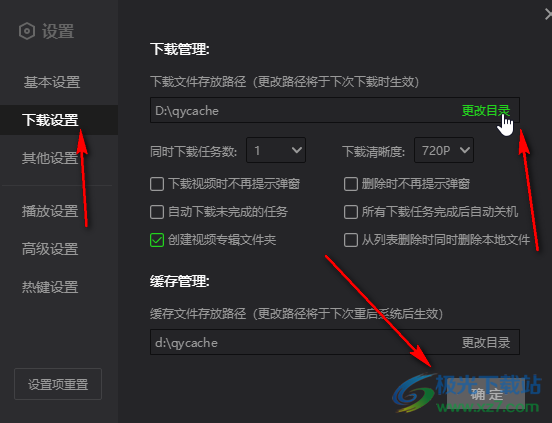 以上就是电脑版爱奇艺中查找下载视频存储位置的方法教程的全部内容了。通过上面的教程我们可以看到,更改下载目录后,新的保存位置将会在下载下载时生效。  爱奇艺pps影音客户端 大小:45.00 MB版本:v7.10.122.2375 官方最新版环境:WinAll, WinXP, Win7, Win10 进入下载 |
【本文地址】
公司简介
联系我们